Kas yra „Focus“ filtrai ir kaip juos naudoti „iPhone“ ar „iPad“.
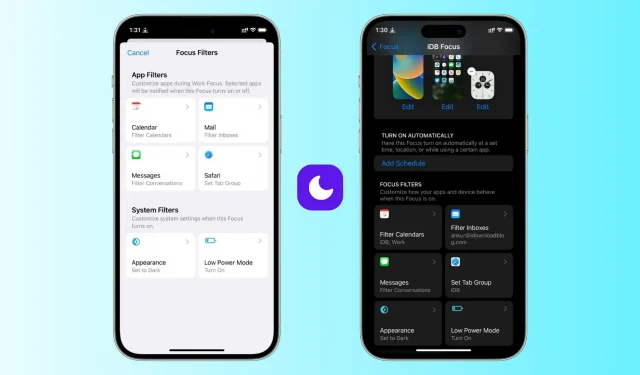
„Focus on iPhone“ programa leidžia pasirinkti, kurios programos ir žmonės gali su jumis susisiekti, kai įjungtas konkretus fokusavimo režimas. Pavyzdžiui, fokusavimo režimu „Netrukdyti“ galite nustatyti, kad „iPhone“ praneštų tik apie šeimos narių skambučius ir žinutes bei kelių svarbių programų, pvz., „Slack“ ir „Mail“, pranešimus.
„IOS 16“ sistemoje „Focus“ buvo patobulinta pridedant „Focus“ filtrus, o šiame vadove paaiškinsime, kas tai yra ir kaip jį naudoti „iPhone“ ar „iPad“.
Kas yra fokusavimo filtrai „iPhone Focus“ nustatymuose?
Fokusavimo filtrai yra programų filtravimo parinktys, leidžiančios nustatyti programų ribas arba įjungti sistemos nustatymus, kai jūsų iPhone arba iPad įjungtas konkretus fokusavimo režimas.
Pavyzdžiui:
- Darbo fokusavimo metu galite nustatyti kalendoriaus fokusavimo filtrą, kuris rodys tik jūsų darbo kalendoriaus įvykius iOS kalendoriaus programoje.
- Per Personal Focus galite paslėpti darbo kalendoriaus įvykius.
- Panašiai, kai darbas yra aktyvus, galite nustatyti pranešimų filtrą, kuris slėps visus tekstus, išskyrus tuos, kuriuos gavo jūsų biuro kolegos.
- Naudodami miego fokusavimą galite nustatyti, kad „iPhone“ automatiškai įjungtų tamsųjį režimą ir mažos galios režimą.
Trumpai tariant, „Focus“ filtrai pirmiausia skirti pašalinti dėmesį blaškantį turinį iš programos, kad būtų mažiau netvarkos, kad galėtumėte skirti jam visą savo dėmesį.
Šiuo metu tik šešios programos ir sistemos nustatymai palaiko Focus filtrus. Tai yra kalendoriai, paštas, pranešimai, „Safari“, išvaizda (šviesus arba tamsus režimas) ir mažos galios režimas.
Kaip įdiegti fokusavimo filtrus „iPhone“ ir „iPad“.
Prieš tęsdami manysime, kad jau žinote apie fokusavimo režimo naudojimą „iPhone“, kuris buvo įdiegtas „iOS 15“. Jei to nepadarėte, skirkite kelias minutes ir sužinokite apie tai.
Atlikite šiuos veiksmus, kad pridėtumėte fokusavimo filtrus, kurie tinkina pasirinktų programų ir nustatymų veikimą, kai aktyvus konkretus fokusavimo režimas.
1) „iPhone“ arba „iPad“, kuriame veikia „iOS 16“ arba „iPadOS 16“, atidarykite nustatymų programą ir paspauskite Focus.
2) Čia matysite kelis fokusavimo režimus, tokius kaip Netrukdyti, Vairavimas ir kt. Pasirinkite esamą fokusavimo režimą arba spustelėkite pliuso mygtuką, kad sukurtumėte naują. Pavyzdžiui, aš jau turiu iDB Focus, kurį naudoju rašydama straipsnius, todėl rinksiuosi jį.
3) Slinkite žemyn iki antraštės Focus Filters ir spustelėkite Add Filter.
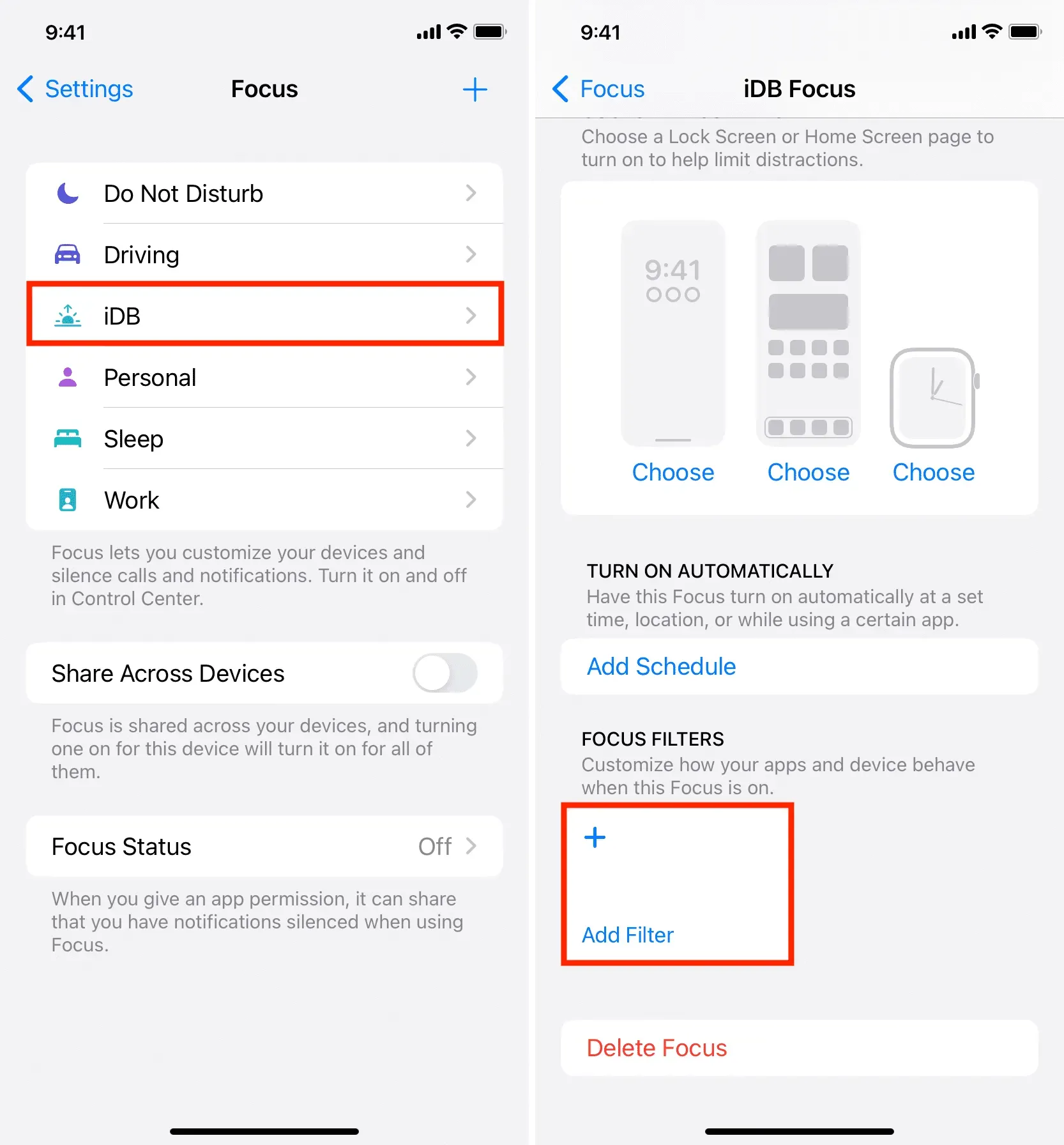
4) Pasirinkite programą arba sistemos filtrą. Mes einame su paštu.
5) Tada pasirinksiu savo darbo el. pašto adresą ir spustelėkite „Pridėti“.
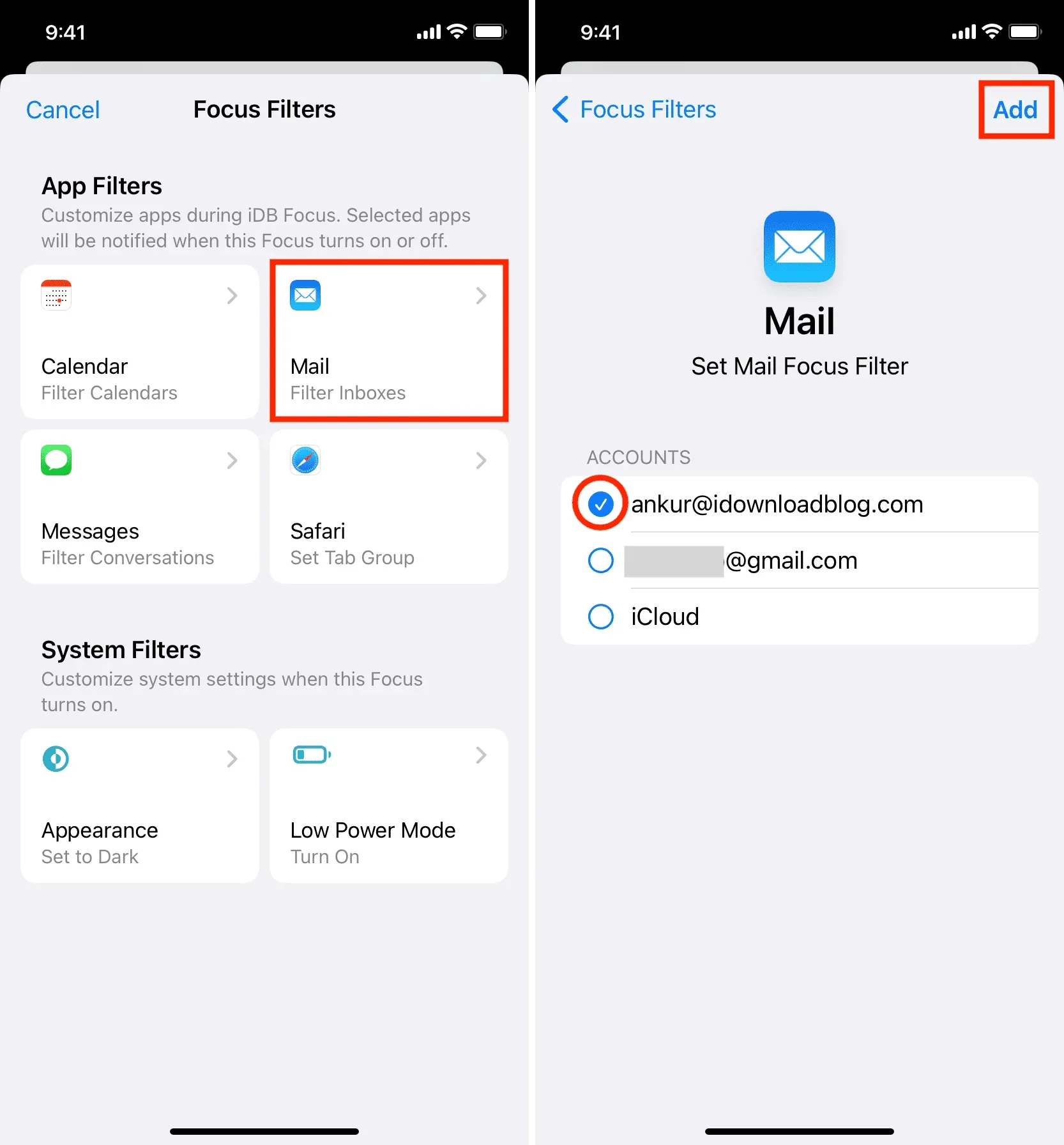
Tai viskas. Fokusavimo filtras sėkmingai pridėtas.
Dabar, jei įjungsiu šį fokusavimą iš „iPhone“ valdymo centro> Focus> Focus Name (iDB), pridėtas fokusavimo filtras taip pat veiks.
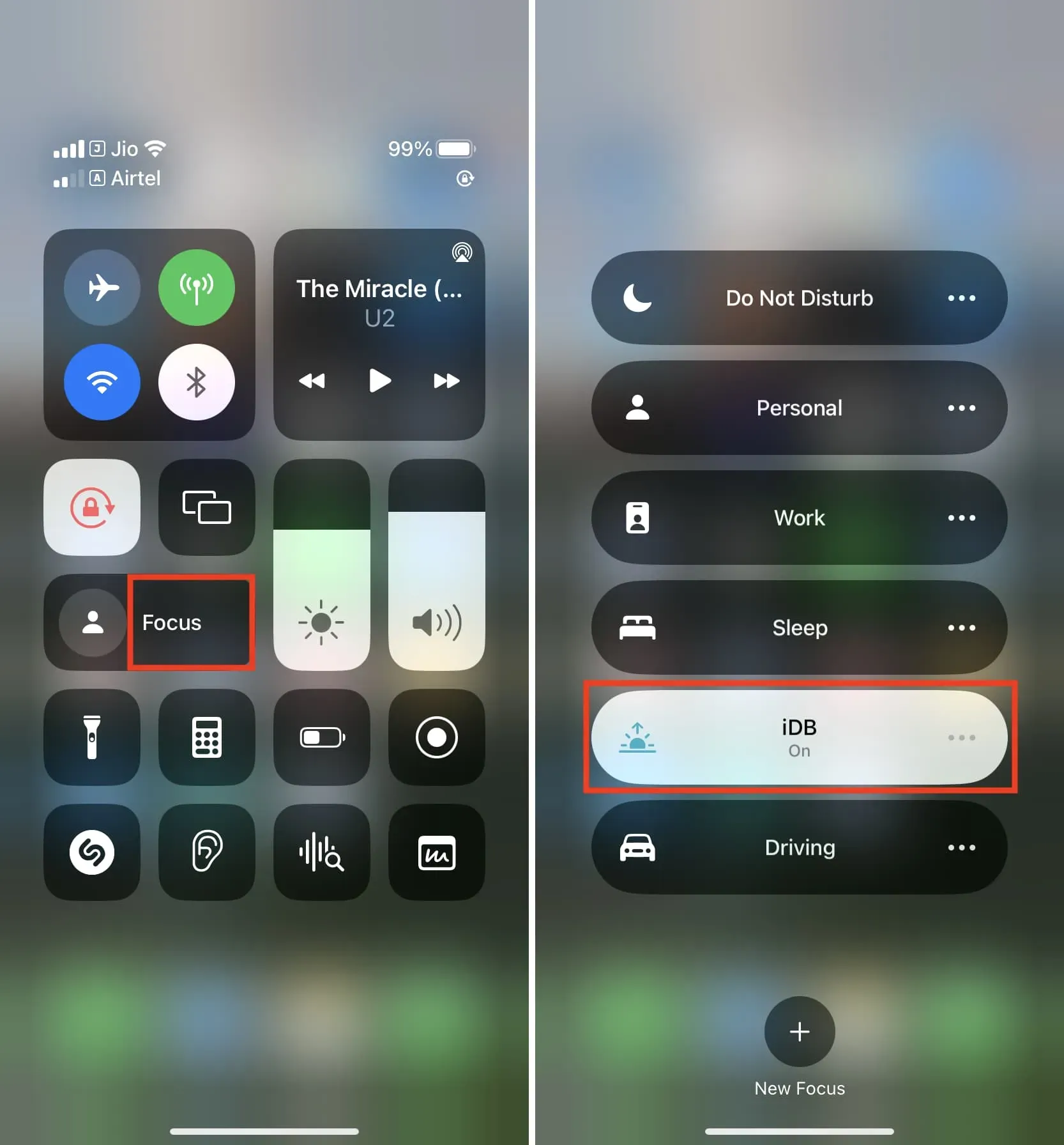
Taigi, kai atidarau programą „Mail“, ji filtruoja mano gautuosius ir rodo tik el. laiškus iš mano darbo el. Čia taip pat galiu greitai išjungti (ir įjungti) filtrą, jei man reikia matyti el. laiškus iš visų mano pridėtų paskyrų.
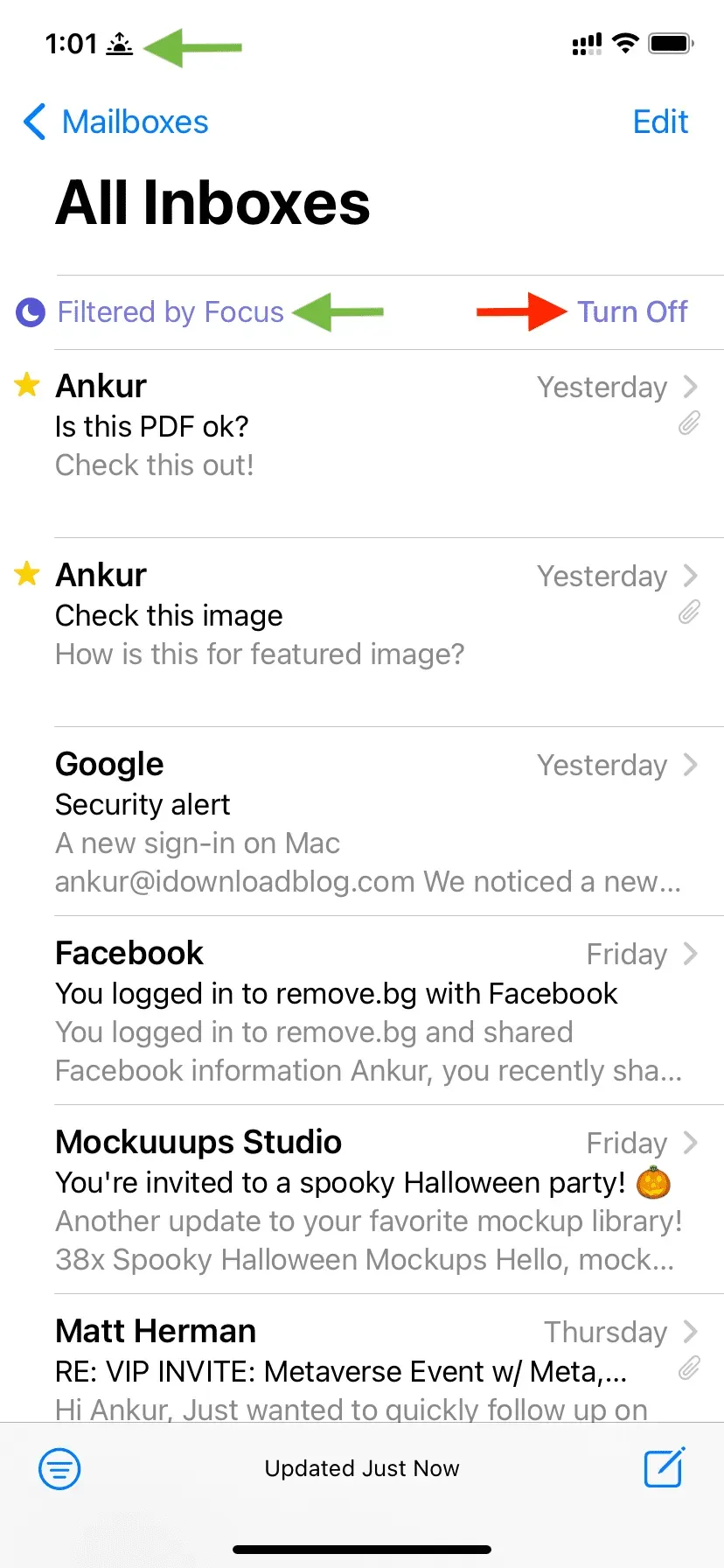
Pridėkite daugiau fokusavimo filtrų
Norėdami pridėti daugiau filtrų, atlikite tuos pačius veiksmus, kaip aprašyta aukščiau. Spustelėdami kiekvieno filtro pavadinimą, įsitikinkite, kad pasirinkote atitinkamą papildomą parinktį. Pavyzdžiui:
Kalendorius
Pasirinkę „Kalendorius“, pasirinkite norimą kalendorių, pvz., „Namai“, „Darbas“, „Šeima“, „Gimtadieniai“, „šalies šventės“ ir kt. Dabar programa „Calendar“ fokusavimo metu rodys tik pasirinktų kalendorių įvykius. .
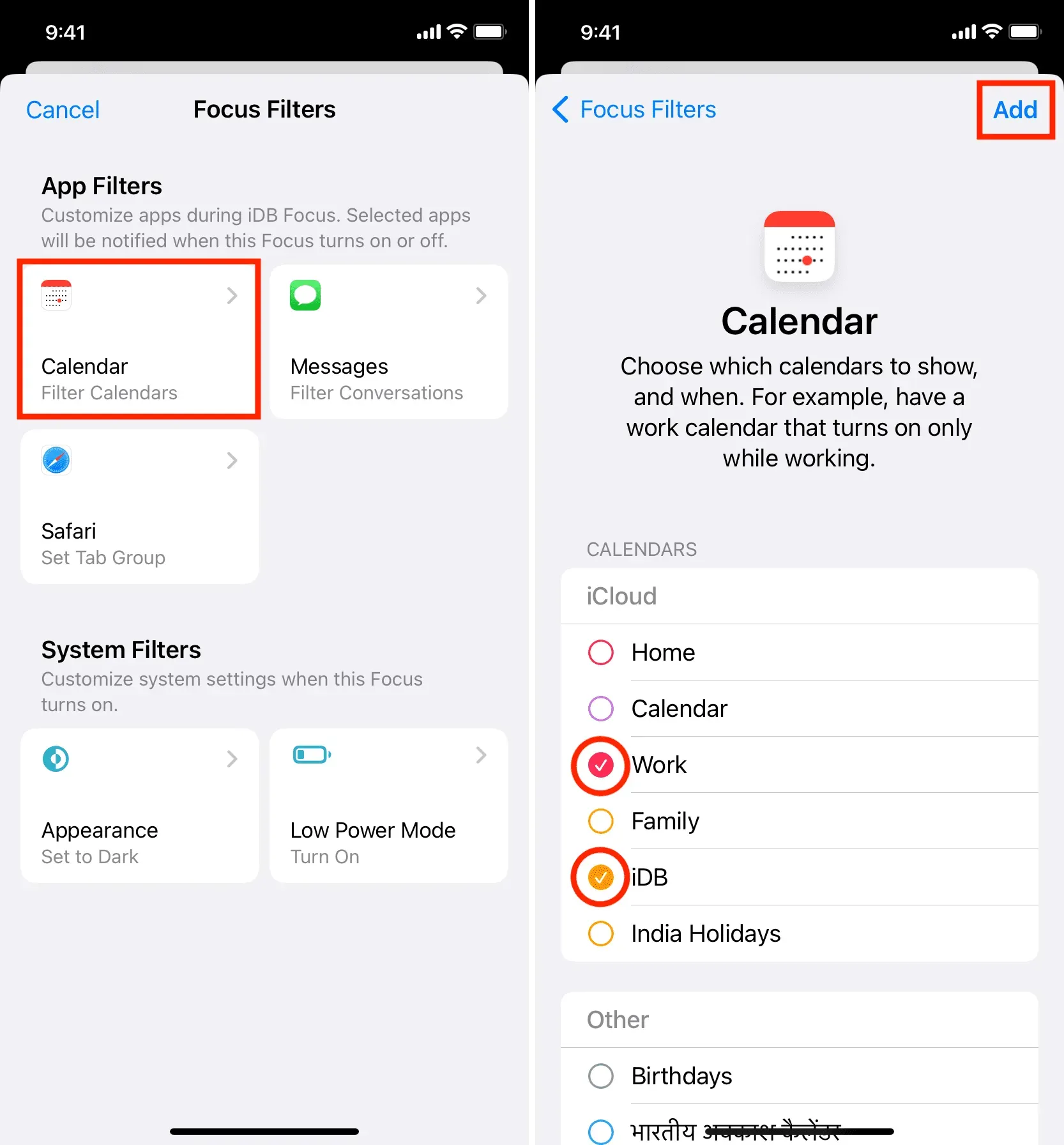
Safari
Jei naudojate „Safari“, pasirinkite skirtukų grupę, kurią norite automatiškai atidaryti, kai paleidžiate „Apple“ naršyklę šiuo fokusavimo režimu. Skaitykite: Kaip naudoti „Safari“ skirtukų grupes „iPhone“, „iPad“ ir „Mac“.
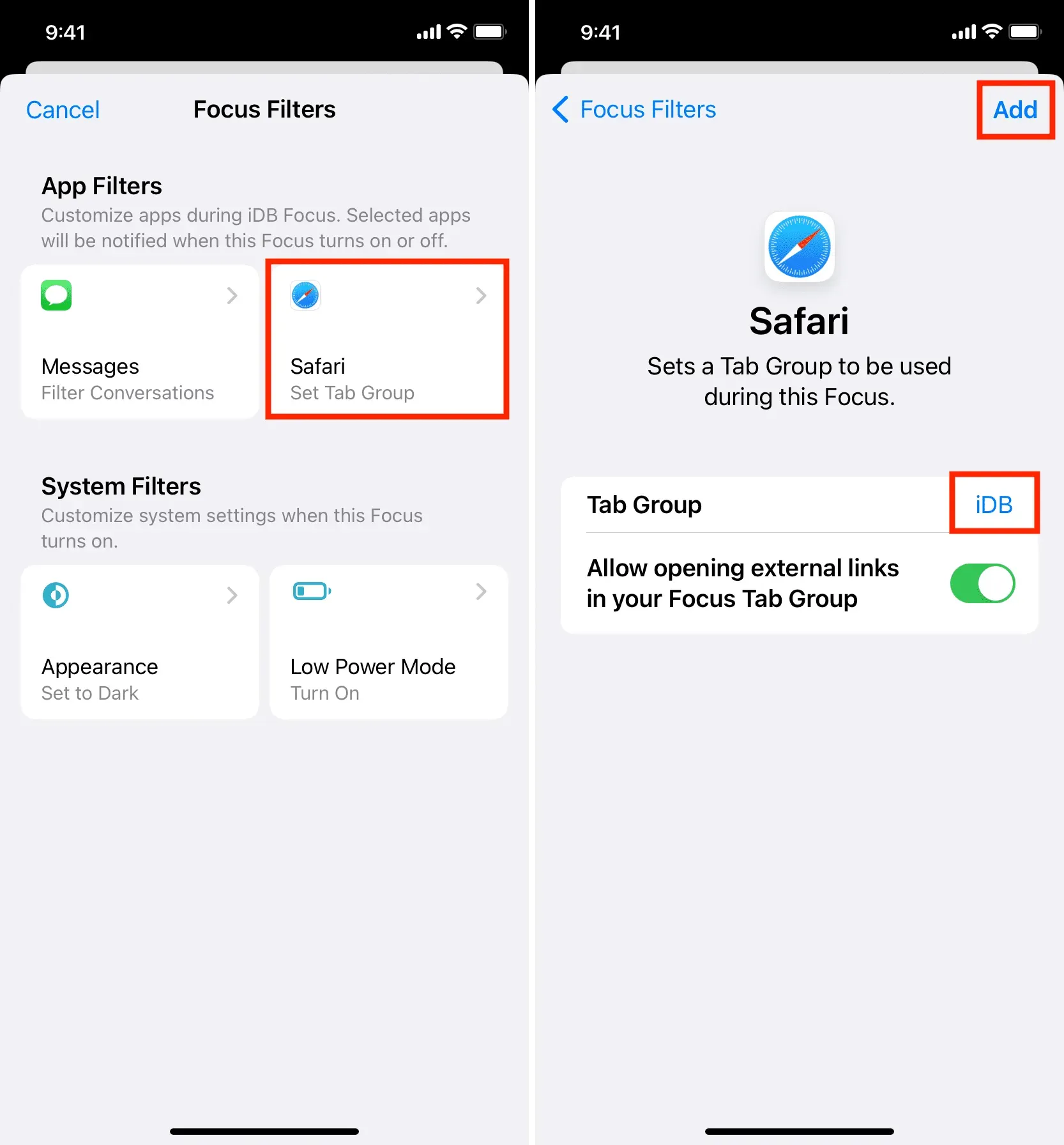
Žinutės
Norėdami nustatyti teksto filtrus, pasirinkite Žinutės ir įjunkite Filtruoti pagal žmonių sąrašą.
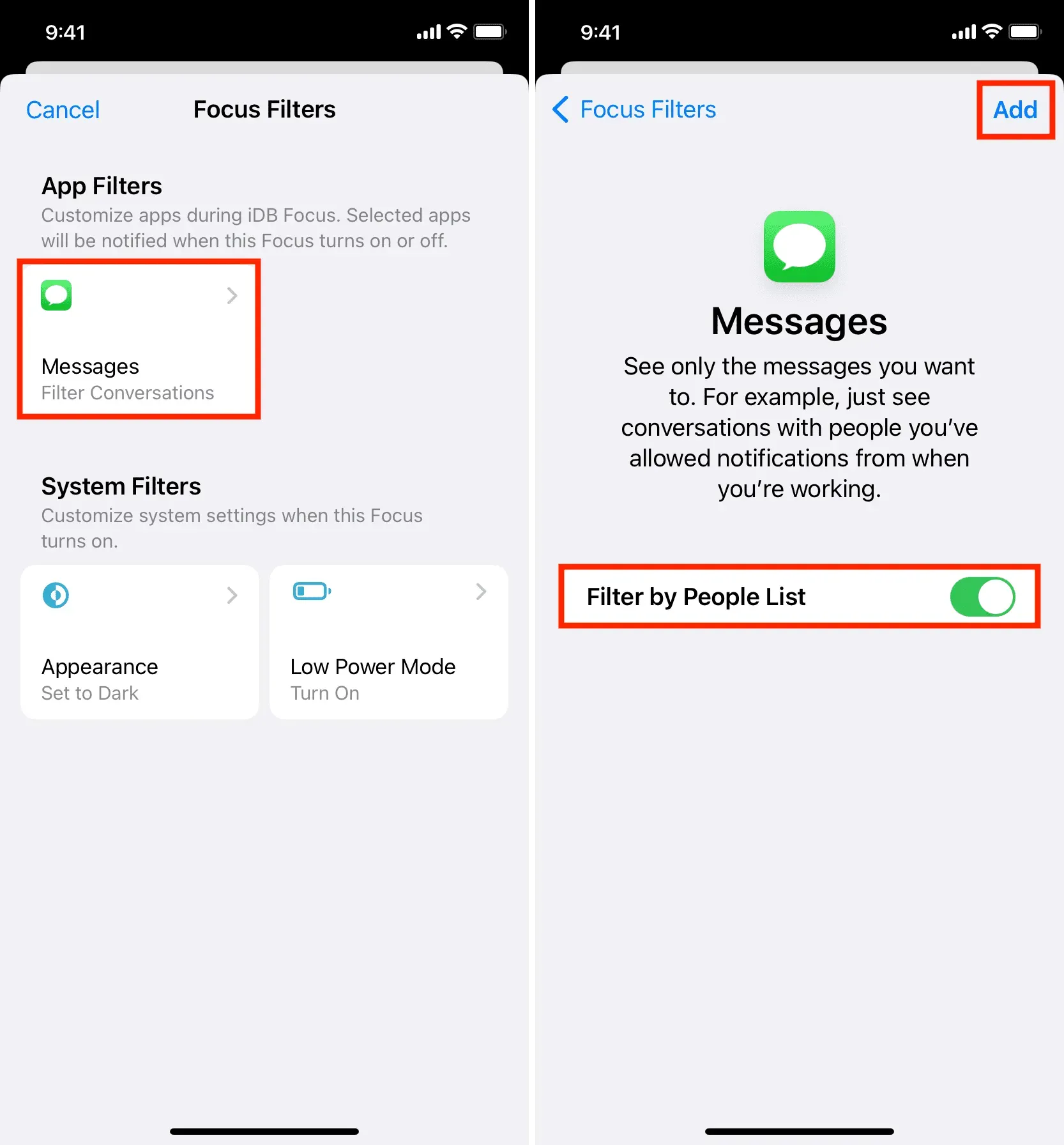
Tada eikite į Focus nustatymų ekrano viršų ir bakstelėkite Žmonės. Dabar bakstelėkite Pridėti žmonių ir pasirinkite kontaktus, iš kurių norite gauti pranešimus, kai aktyvus šis fokusavimo režimas.
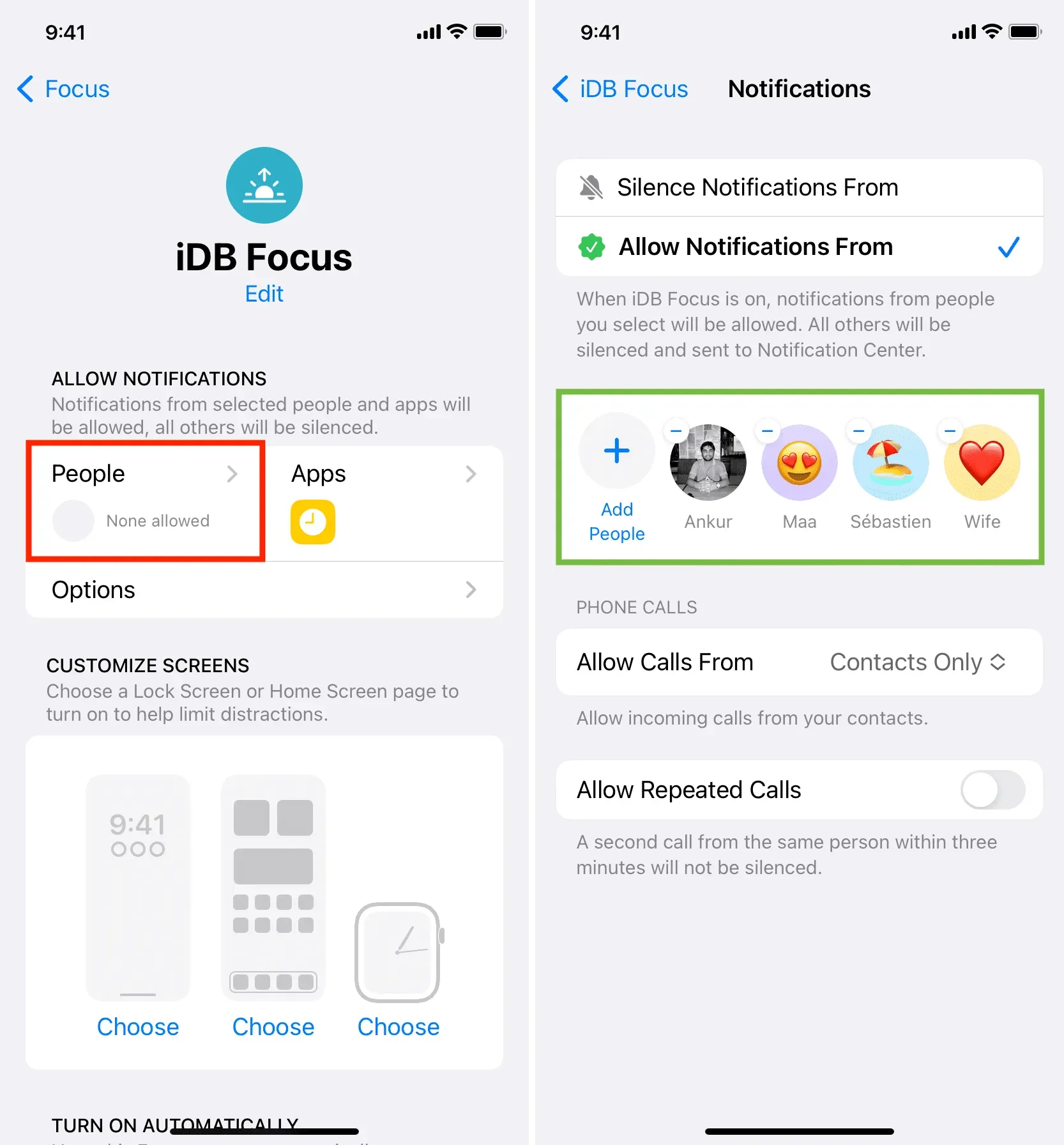
Baigę įjunkite šį fokusavimo režimą ir atidarykite programą „Žinutės“. Pamatysite, kad programa automatiškai filtruoja jūsų pranešimus ir rodo tik pokalbius su anksčiau pasirinktais žmonėmis.
Pavyzdžiui, „iDB Focus“ metu pasirinkau gauti tekstus iš kitos savo paskyros, savo mamos, iDB redaktorės ir žmonos. Tokiu būdu, kai „iDB Focus“ aktyvus, mano programa „Žinutės“ rodo tik tų žmonių pokalbius ir nieko daugiau, todėl gautuosius gaunu be dėmesio. Tačiau, jei gaunu OTP, kurį turiu pamatyti, galiu tiesiog spustelėti „Išjungta“, pamatyti tą vienkartinį slaptažodį ir dar kartą spustelėti „Įjungti“! Tai švaru, apgalvota ir naudinga.
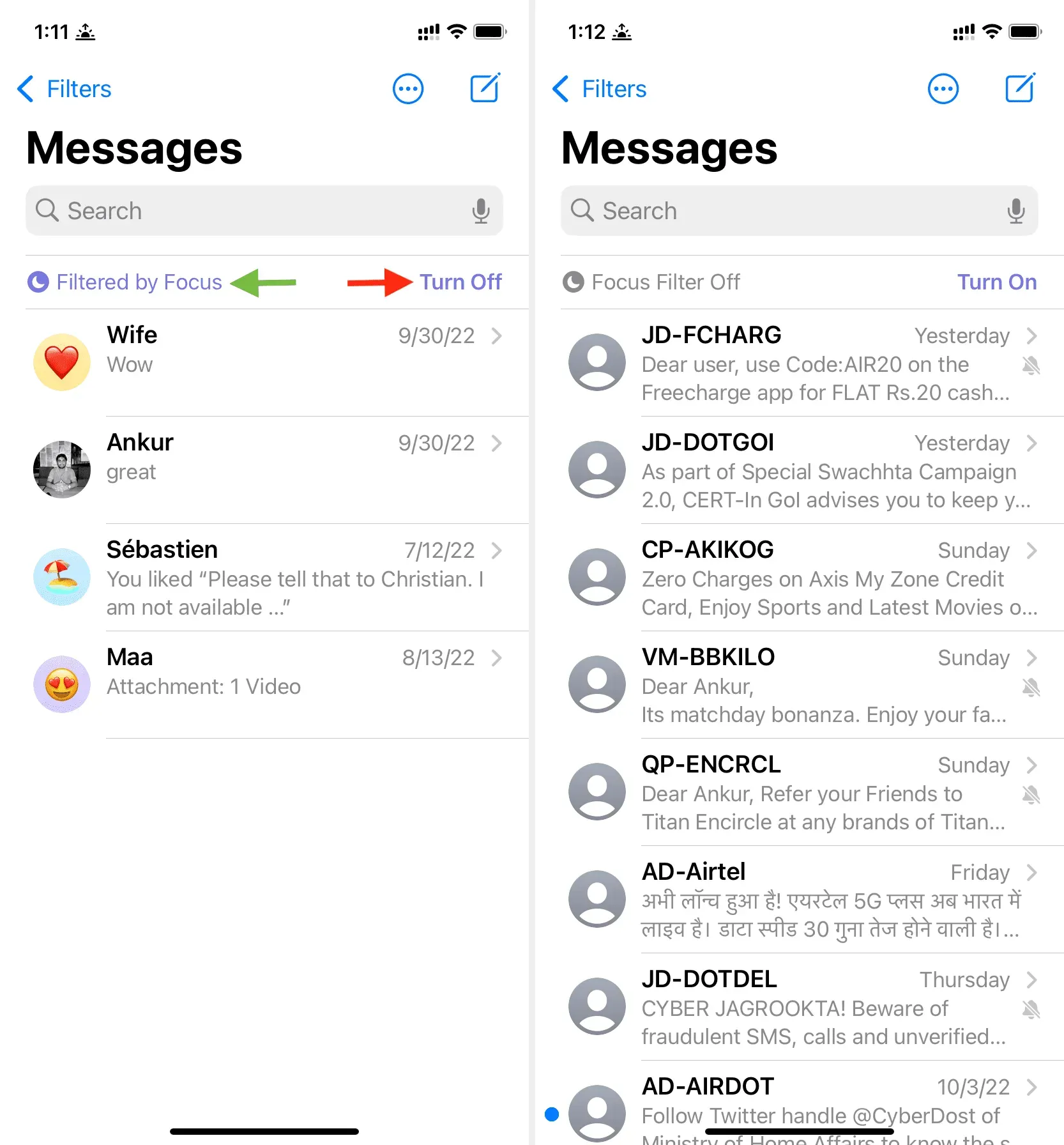
Sistemos filtrai
Kaip ir programų filtrus, galite pasirinkti sistemos filtrus, kad jūsų iPhone automatiškai perjungtų į tamsųjį arba šviesų režimą ir mažos galios režimą, kai aktyvus konkretus fokusas.
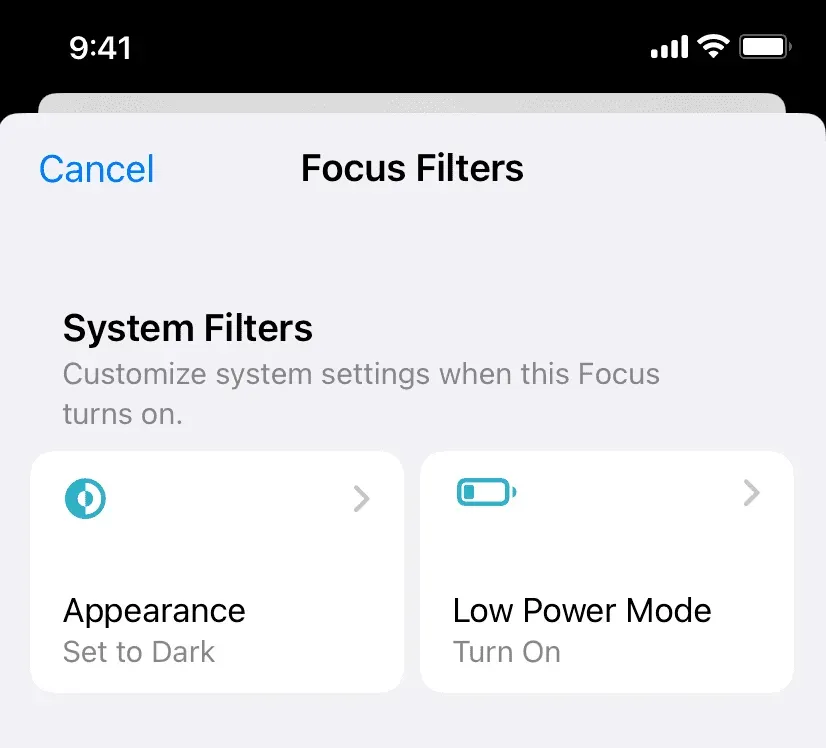
Ką jūs manote apie tai?



Parašykite komentarą